win10桌麵的圖標不見了怎麼恢複,許多Windows 10用戶都遇到了一個普遍的問題:桌麵上的圖標突然消失了,讓人感到困惑和不知所措,對於大多數人來說,桌麵上的快捷方式是非常重要和有用的,因為它們能夠快速訪問我們經常使用的應用程序和文件。當這些重要的圖標不見了,我們應該如何恢複它們呢?在本文中我們將探討一些簡單的方法,幫助您找回消失的Windows 10桌麵快捷方式。無論您是因為意外操作還是係統故障導致圖標消失,本文都將為您解答。
步驟如下:
1.右鍵點擊“任務欄”。
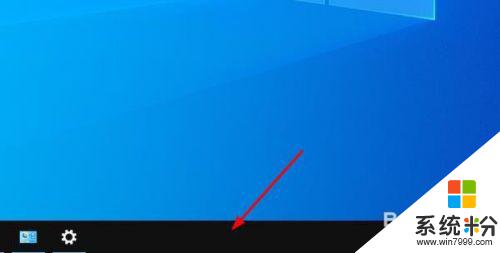
2.將鼠標懸停在“工具欄”選項。
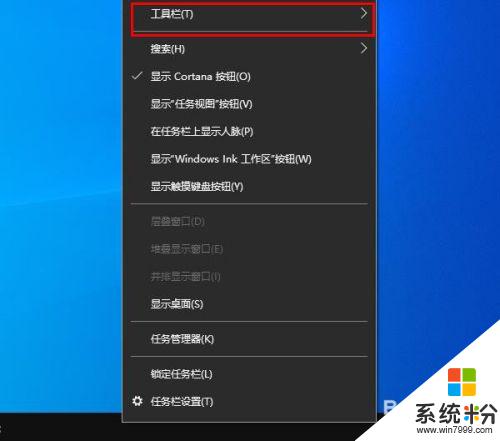
3.在出現的子菜單裏,單擊“桌麵”。
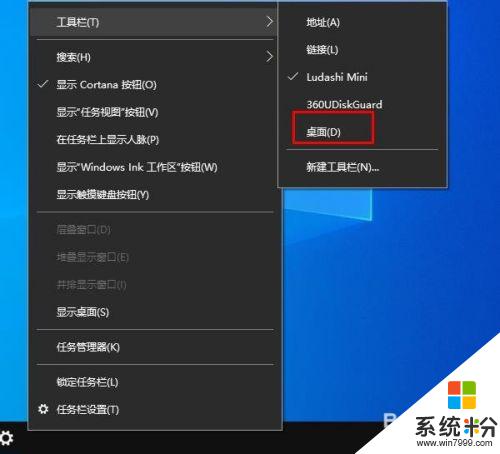
4.這時,在任務欄的右側會出現“桌麵”兩個字。
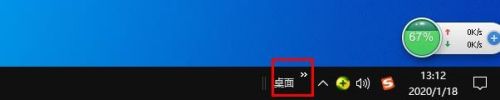
5.點擊“桌麵”右上角的雙箭頭。

6.此時,你會看到整個桌麵圖標列表。選擇丟失的圖標,並右鍵單擊。我們以“控製麵板”為例。
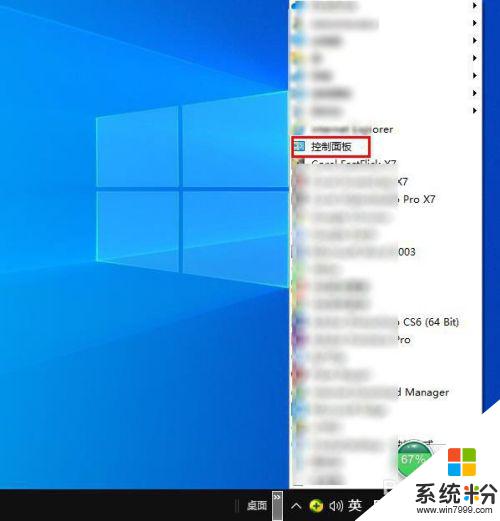
7.右鍵單擊“創建快捷方式”。

8.在出現的詢問對畫框裏,選擇“是”。至此,丟失的圖標又回到了桌麵。
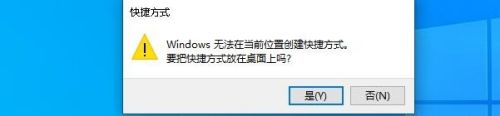
以上是如何恢複Win10桌麵圖標不見的全部內容,如果您不了解,請按照以上步驟操作,希望這能幫助到大家。
win10相關教程